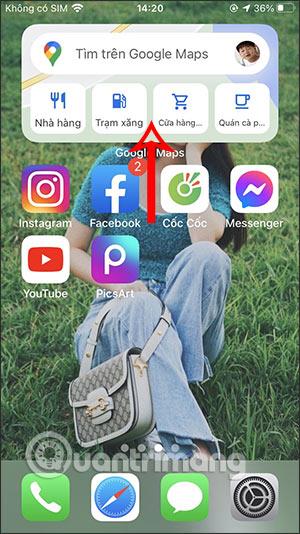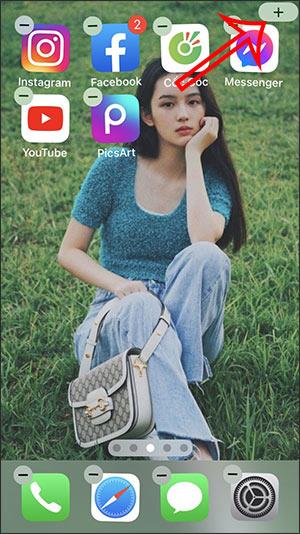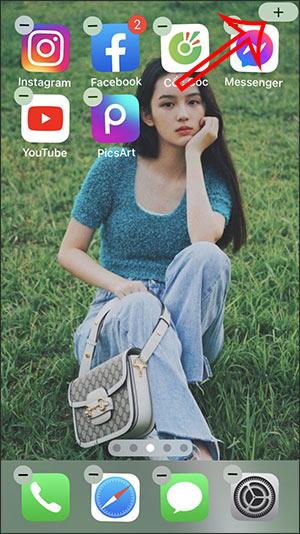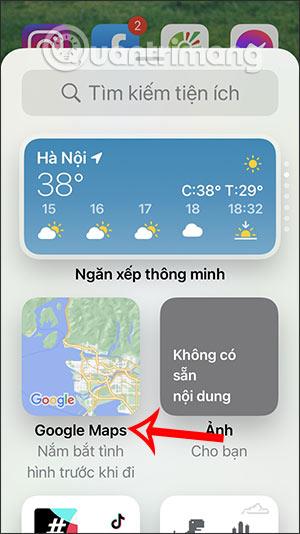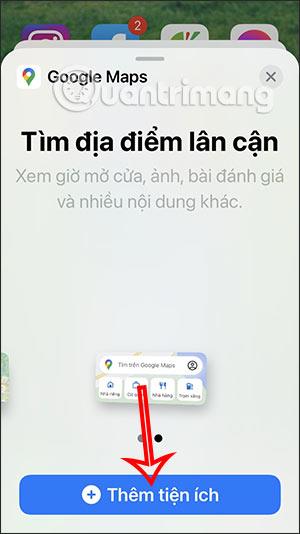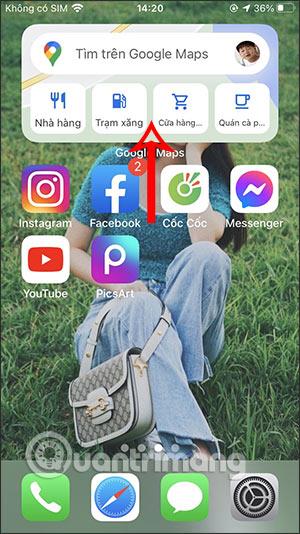For å hjelpe brukere enkelt å søke etter steder på Google Maps, har den nyeste versjonen av applikasjonen lagt til funksjonen for å lage en Google Maps-widget på iPhone-skjermen. Da trenger du ikke å åpne Google Maps-applikasjonen for å søke etter en plassering, du trenger bare å skrive inn plasseringsinformasjon umiddelbart på skjermgrensesnittet for å søke. Artikkelen nedenfor vil veilede leserne til å legge til Google Maps-verktøyet på iPhone-skjermen.
Instruksjoner for å installere Google Maps-widgeten på iPhone
Trinn 1:
Først må du oppgradere Google Maps-applikasjonen til den nye versjonen. Deretter, i hovedgrensesnittet til iPhone, trykk og hold skjermen, og klikk deretter på +-ikonet øverst til høyre for å legge til en widget til iPhone.
Deretter klikker du på Google Maps-applikasjonen i grensesnittet for verktøysøk .
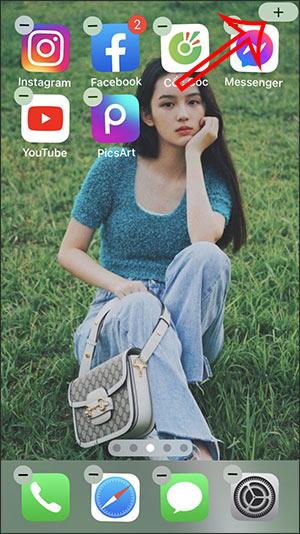
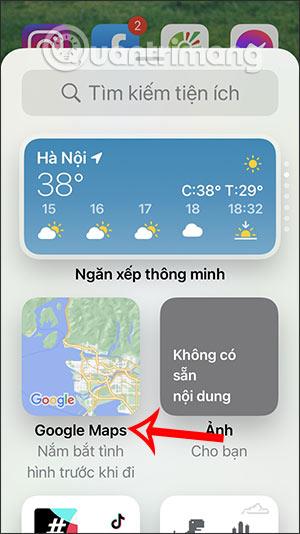
Steg 2:
Denne gangen viser størrelsesalternativer for Google Maps-widgeten. Du sveiper til høyre for å velge widgetstørrelsen som vises på iPhone-skjermen for kartapplikasjonen, og trykker deretter på knappen Legg til widget .
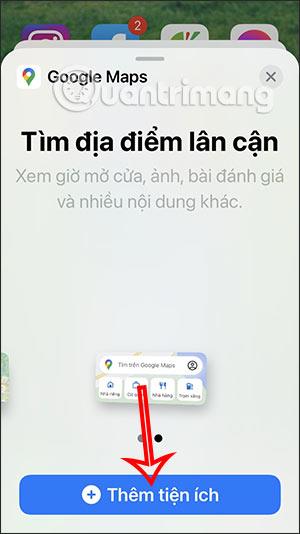
Trinn 3:
Etter å ha lagt til widgeten, gå tilbake til å lage bilder på iPhone og du vil se en kartwidget du kan følge som vist nedenfor. Nå trenger du bare å skrive inn plasseringsinformasjonen du vil finne i søkefeltet, eller søke gjennom steder som restauranter, bensinstasjoner,... Umiddelbart vil grensesnittet bytte til Google Maps-applikasjonen som vanlig. .